Win10系统如何禁止用户修改时间 Win10电脑怎么禁止修改系统时间
发布时间:2017-06-27 10:44:43作者:知识屋
Win10系统如何禁止用户修改时间 Win10电脑怎么禁止修改系统时间。我们在使用电脑的时候,总是会遇到很多的电脑难题。当我们在遇到了需要在Win10电脑中设置禁止用户修改时间,那么我们应该怎么办呢?一起来看看吧。
步骤:设置之前确保计算机时间为“北京时间”;
1、按下“Win+X”组合键打开系统快捷菜单,点击“运行”;
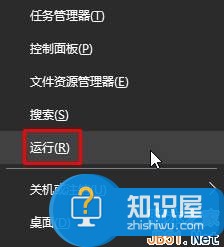
2、在运行框中输入:secpol.msc 点击确定打开“本地安全策略”;
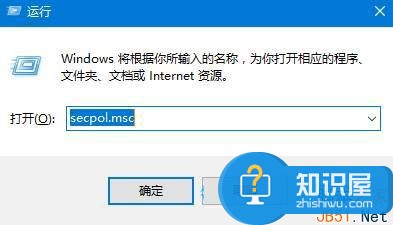
3、在左侧点击“本地策略”—“用户权限分配”;
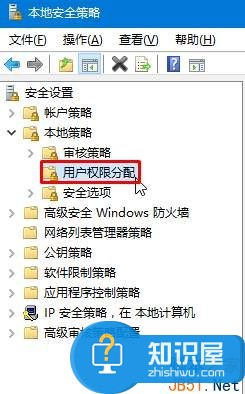
4、在右侧双击打开“更改系统时间”,在框中选中用户名,点击删除,点击应用并确定即可完成设置。
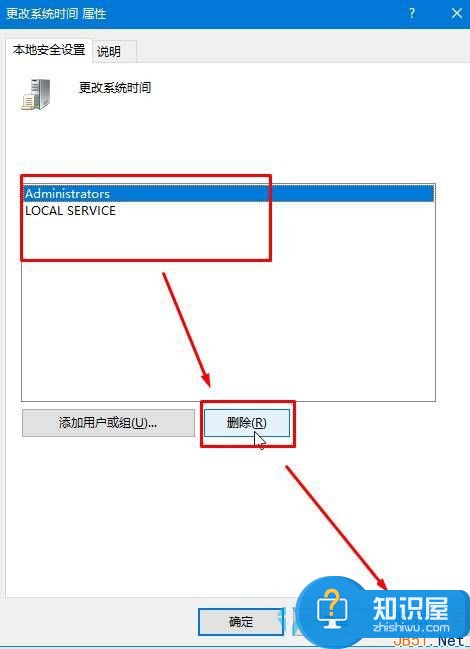
对于我们在遇到了需要进行这样的操作的时候,我们就可以利用到上面给你们介绍的解决方法进行处理,希望能够对你们有所帮助。
知识阅读
-

两台电脑如何相互访问设置方法 怎么设置才能使两台电脑相互访问教程
-

Tita怎么发布动态 Tita发布动态教程
-

Feel怎么私聊 Feel私聊方法
-
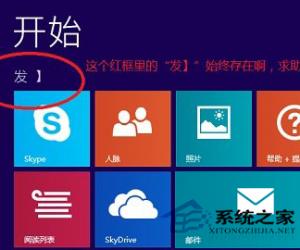
Win8.1开始屏幕出现乱码的解决方法 Win8.1开始屏幕出现乱码怎么回事
-
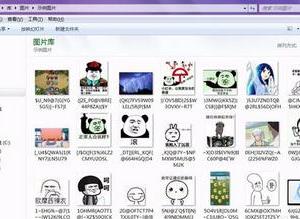
怎么批量删除电脑中的文件 批量删除电脑中的文件的方法
-

soyo主板不启动的解决方法 为什么我的soyo主板不启动
-

中国移动手机营业厅充值话费方法
-

win7任务栏缩略图不显示了怎么办 win7系统任务栏缩略图不见了的解决方法
-

Windows7第三方鼠标指针如何删除 Win7系统第三方鼠标指针删除方法
-
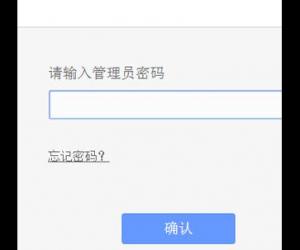
tp link路由器设置流量大小的方法 tp link路由器怎么设置流量大小
软件推荐
更多 >-
1
 一寸照片的尺寸是多少像素?一寸照片规格排版教程
一寸照片的尺寸是多少像素?一寸照片规格排版教程2016-05-30
-
2
新浪秒拍视频怎么下载?秒拍视频下载的方法教程
-
3
监控怎么安装?网络监控摄像头安装图文教程
-
4
电脑待机时间怎么设置 电脑没多久就进入待机状态
-
5
农行网银K宝密码忘了怎么办?农行网银K宝密码忘了的解决方法
-
6
手机淘宝怎么修改评价 手机淘宝修改评价方法
-
7
支付宝钱包、微信和手机QQ红包怎么用?为手机充话费、淘宝购物、买电影票
-
8
不认识的字怎么查,教你怎样查不认识的字
-
9
如何用QQ音乐下载歌到内存卡里面
-
10
2015年度哪款浏览器好用? 2015年上半年浏览器评测排行榜!








































